Cet article a été rédigé avec la collaboration de nos éditeurs(trices) et chercheurs(euses) qualifiés(es) pour garantir l'exactitude et l'exhaustivité du contenu.
L'équipe de gestion du contenu de wikiHow examine soigneusement le travail de l'équipe éditoriale afin de s'assurer que chaque article est en conformité avec nos standards de haute qualité.
Cet article a été consulté 350 273 fois.
Si vous avez un proche un peu insistant ou un ami envahissant qui vous harcèle sur Instagram, vous serez ravi d'apprendre que vous pouvez leur retirer l'accès à votre compte ! S'il n'est pas possible de « supprimer » des abonnés au sens classique du terme, vous pourrez les bloquer et les empêcher d'accéder à votre profil. Vous pourrez aussi choisir de rendre votre compte privé, afin d'éviter d'accumuler des abonnés indésirables.
Étapes
Partie 1
Partie 1 sur 2:Bloquer des abonnés
-
1Lancez l'application Instagram. Si vous utilisez un ordinateur, rendez-vous sur le site web d'Instagram.
- Si vous n'êtes pas déjà connecté, vous devrez renseigner votre identifiant et votre mot de passe.
-
2Accédez à votre profil. Pour cela, cliquez sur l'icône de petit bonhomme. Si vous utilisez un téléphone, celle-ci sera située en bas à droite de l'écran.
- Si vous êtes sur un ordinateur, vous trouverez cette icône en haut à droite de l'écran.
-
3Cliquez sur l'option « abonnés ». Vous la trouverez à droite de votre photo de profil.
-
4Passez votre liste d'abonnés en revue. Si vous ne pouvez pas obliger un utilisateur à se désabonner de votre profil, vous pouvez le bloquer et ainsi l'empêcher d'être abonné ou d'accéder à votre compte [1] .
-
5Cliquez sur l'abonné que vous souhaitez supprimer. Vous serez redirigé vers son profil et pourrez alors le bloquer.
-
6Cliquez sur le menu à trois petits points. Vous les trouverez en haut à droite de votre écran (et à droite du nom de l'utilisateur sur un ordinateur).
- Sur Android, ce menu sera vertical et non horizontal.
-
7Cliquez sur l'option « bloquer ». Sur le site web, l'option sera « bloquer cet utilisateur ». Après avoir cliqué sur cette option, Instagram vous demandera de confirmer votre choix.
-
8Cliquez sur « oui, je suis sûr ». L'utilisateur sélectionné sera bloqué et ne pourra plus voir vos publications !
- L'utilisateur bloqué pourra toujours voir vos commentaires sur les photos d'autres utilisateurs et il pourra toujours rechercher votre compte. Néanmoins, il ne pourra plus y accéder.
- Vous pourrez à tout moment accéder à la liste des utilisateurs que vous avez bloqués en vous rendant dans vos paramètres et en cliquant sur « utilisateurs bloqués ».
-
9Répétez ce processus pour tous les utilisateurs que vous voulez bloquer. Si vous voulez éviter les abonnés indésirables à l'avenir, vous pourrez mettre votre compte en privé. Cela vous permettra de confirmer les demandes d'abonnement des utilisateurs avant qu'ils ne puissent accéder à votre compte [2] .Publicité
Partie 2
Partie 2 sur 2:Mettre son compte en privé
-
1Ouvrez l'application Instagram sur votre smartphone. En mettant votre compte en privé, vous obligerez les utilisateurs qui souhaitent s'abonner à votre profil à vous envoyer une demande d'abonnement. Vous aurez ainsi un plus grand contrôle sur les utilisateurs qui peuvent accéder à votre Instagram.
- En mettant votre compte en privé, vous restreindrez également l'accès des utilisateurs à vos commentaires et à vos mentions « j'aime », à l'exception des commentaires et mentions « j'aime » sur les publications publiques (votre nom apparaitra à côté de la mention « j'aime », mais l'accès à votre compte sera tout de même protégé.
- Vous ne pourrez pas modifier les paramètres de confidentialité de votre compte depuis un ordinateur.
-
2Ouvrez votre profil si ce n'est pas déjà fait. Pour cela, cliquez sur l'icône en forme de petit bonhomme, en bas à droite de l'écran de votre téléphone.
- Vous pourrez également faire cela à partir d'une tablette.
-
3Accédez aux paramètres de votre compte. Pour cela, cliquez sur l'icône de petite roue (iOS) ou sur les trois petits points (Android), en haut à droite de l'écran.
-
4Descendez jusqu'à la section « compte ». Vous y trouverez toute une série d'onglets concernant les options de votre compte. En bas de la liste, vous trouverez l'option « compte privé ».
-
5Mettez l'interrupteur à côté de « compte privé » sur on. Il devrait passer du gris au bleu, ce qui vous indiquera que votre compte est maintenant privé !
- Si vous souhaitez désactiver ce paramètre, remettez simplement l'interrupteur sur off et cliquez sur OK dans la fenêtre popup.
- Notez que vos abonnés actuels ne seront pas affectés par ce changement de paramètres. Si vous souhaitez bloquer un ou plusieurs de vos abonnés, vous devrez le faire manuellement.
Publicité
Conseils
- Les utilisateurs bloqués ne pourront pas voir vos photos dans leur onglet « publications que j'ai aimé ».
- Les commentaires et mentions « j'aime » de l'utilisateur bloqué resteront visibles sur vos images, mais vous pourrez les supprimer manuellement si vous le voulez.
Avertissements
- Les utilisateurs bloqués pourront toujours voir vos commentaires et mentions « j'aime » sur les photos d'utilisateurs que vous suivez tous les deux.
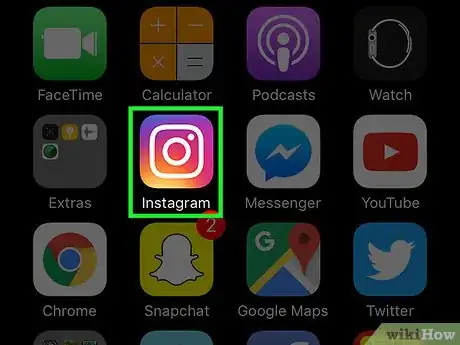
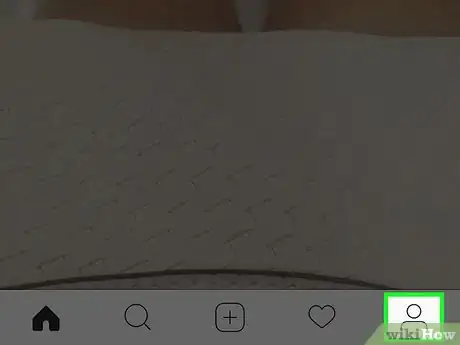
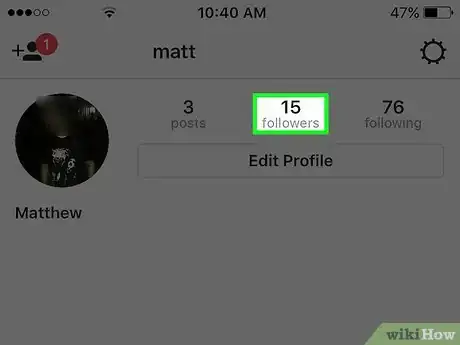
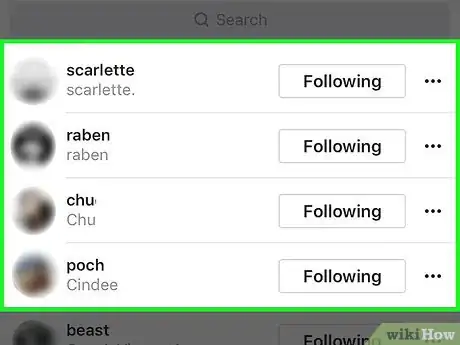
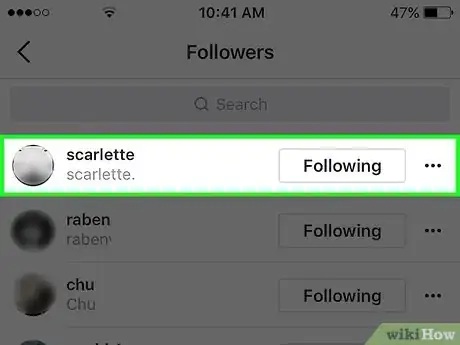
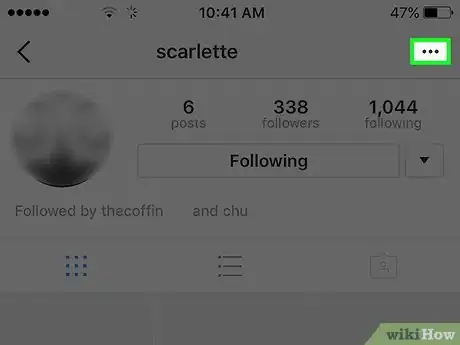
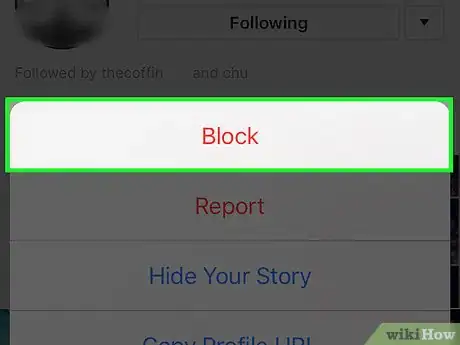
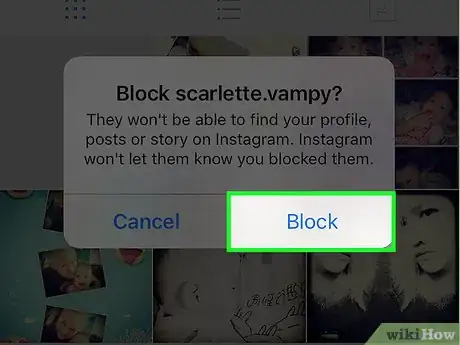
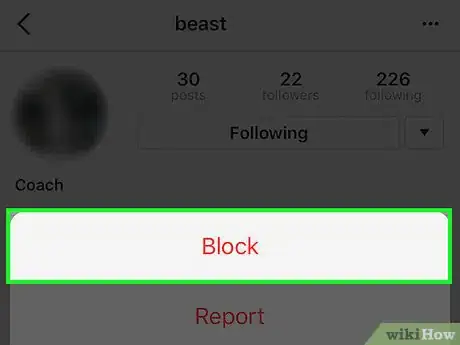
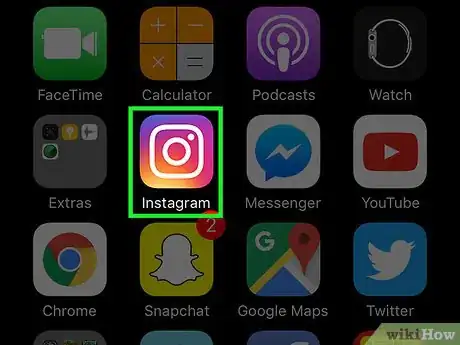

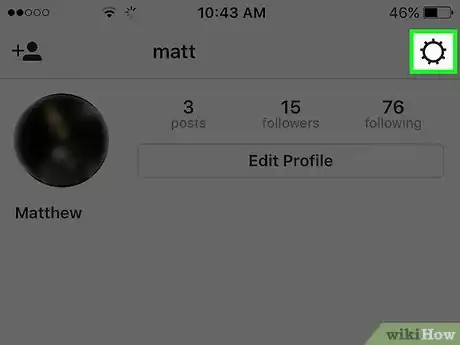
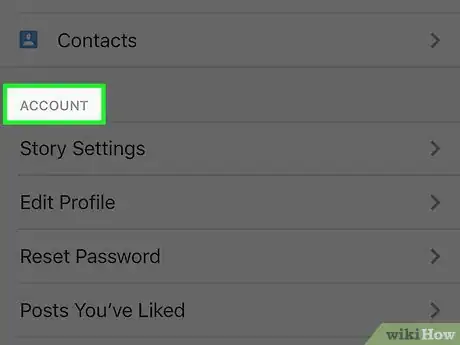
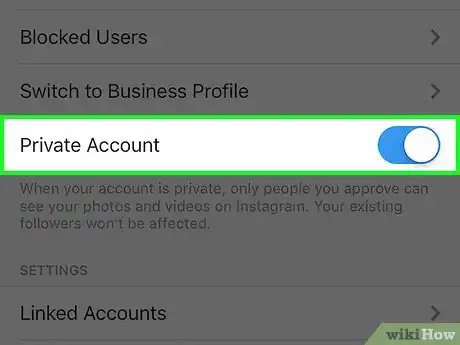



















L'équipe de gestion du contenu de wikiHow examine soigneusement le travail de l'équipe éditoriale afin de s'assurer que chaque article est en conformité avec nos standards de haute qualité. Cet article a été consulté 350 273 fois.